Datornätverk baseras främst på IP-adresser. För att förklara IP-adressens relevans ska vi kort beskriva hur dessa nätverk fungerar med exemplet på internet.
Nätverk fungerar
När vi har en enhet ansluten till internet och vi anger webbadressen till en webbplats, säg 'www.fosslinux.com, ' vad vi gör är att be internet att söka efter servern till 'FOSS Linux' och be dem att dela sina data med oss. Denna del av processen kallas 'begäran.''
Senare upptäcker servern förfrågan och analyserar om data ska delas eller inte. Om ja, skickar den en webbsida till systemet som begärde det, och så kan vi se hemsidan för en webbplats. Denna del kallas 'svaret.”Hela processen upprepas om och om igen med varje länk som vi klickar på och varje webbplats vi besöker.
Allt bra och bra. Men hur når den målservern / systemet? En IP-adress är en referens som internet använder för att nå en webbplatsserver eller ditt system. Vi kan använda analogin med ett brev här. Att skicka ett brev till någon kräver en adress, och det gör det också att skicka ett svar på just detta brev. I så fall kräver det den geografiska adressen, medan det för datorer kräver IP-adressen.
IP-adressen hjälper dock bara data att gå så långt som routern som systemet är anslutet. Därefter kräver routern MAC-adress av det exakta systemet (som för närvarande är anslutet till den routern) till rutt data till det systemet. Det är så du får data på internet.
MAC-adresser Användning
Med allt som förklaras är grundidén att MAC-adressen är ett unikt nummer eller en unik adress som kan användas för att identifiera ditt system korrekt. Våra system kan interagera med nätverken med hjälp av nätverkskort av något eller annat slag. Det finns oftast trådlösa kort (för Wi-Fi) och Ethernet-kort (för trådbundna anslutningar). Alla nätverkskort i världen har en unik MAC-adress.
Varför kanske du vill ändra din MAC-adress
- För integritet - När du ansluter till externa Wi-Fi-nätverk krävs sekretess. Genom att ändra din MAC-adress kan du se till att ingen kan spåra eller spåra dig.
- För att använda specifika tjänster - Vissa tjänster kommer bara att fungera på endast ett visst spektrum av MAC-adresser. Du kan ändra din MAC-adress till vad du vill och du kan sedan använda den tjänsten.
Visa MAC-adress
För att se MAC-adressen på ditt system kommer vi att beskriva två kommandon och du kan använda valfri av dem. Om en inte fungerar på ditt system kommer den andra definitivt att göra det.
IP-kommando
Använd det här kommandot:
ip-länk
Det ger information om nätverkshårdvaran i ett system. Den innehåller information om alla tillgängliga gränssnitt och har MAC-adressen bredvid delen som säger 'länk / eter'för varje gränssnitt.

ifconfig
Därefter kan du använda den schweiziska armékniven med verktyg för nätverksgränssnitt, ifconfig för att visa din nätverkshårdvaruinformation. Använd det här kommandot:
ifconfig -a
Produktionen är lite stökigare men har mycket mer information. Men bara för att den är mer kraftfull och visar mer information betyder det inte att den är bättre. Om du vill ta reda på MAC-adressen och allmän information, ip kommandot är bättre enligt min åsikt, eftersom det visar mer strömlinjeformad och aktuell information.
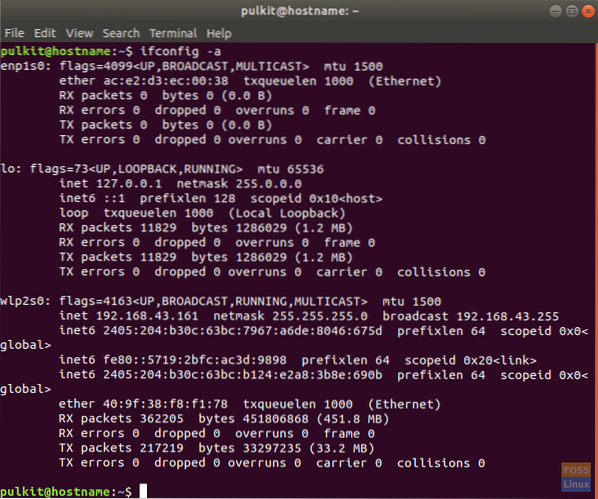
I produktionen av ifconfig, hittar du information kategoriserad enligt gränssnittet. MAC-adressen är också här bredvid ordet 'eterför olika gränssnitt.
Ändrar MAC-adress
Nödvändig förutsättning
VIKTIG:: Innan du ändrar MAC-adressen måste du ha för att stänga av den. För att göra det måste du först veta namnet på nätverksgränssnittet på din enhet. Använd samma kommandon som ovan, ip eller ifconfig, och du får en lista över nätverksgränssnitt i båda.
Om det är en kabelansluten anslutning kommer den att ha delen 'eth'eller'enpi gränssnittsnamnet. Om trådlöst, kommer det att ha 'wlan'eller'wlp' i namnet. Nyckelelementet är "e" för trådbundet och "w" för trådlöst. Till exempel här:

''enp1s0'betyder trådbunden anslutning, och'wlp2sobetyder trådlös anslutning.
Använd det här kommandot för att stänga av det:
sudo ifconfigner
Om du inte har ifconfig installerat, installera det med:
sudo apt-get install nätverktyg
Nu för huvuduppgiften, ett program som hjälper till att ändra MAC-adressen mycket snabbt. Verktyget kallas macchanger (namnet säger allt). Installera den med:
sudo apt-get install macchanger
Du får en fråga som frågar om du automatiskt vill återställa MAC-adressen varje gång du ansluter / kopplar bort med ett nätverksgränssnitt. Välj som du vill.
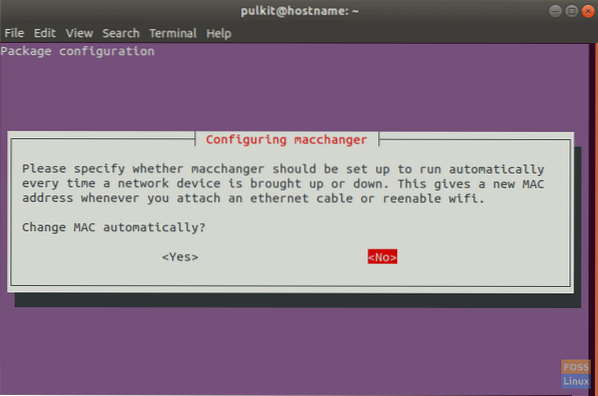
Ändra MAC-adressen till ett slumpmässigt värde
För att ändra MAC-adressen till ett slumpmässigt värde, använd följande kommando:
sudo macchanger -r
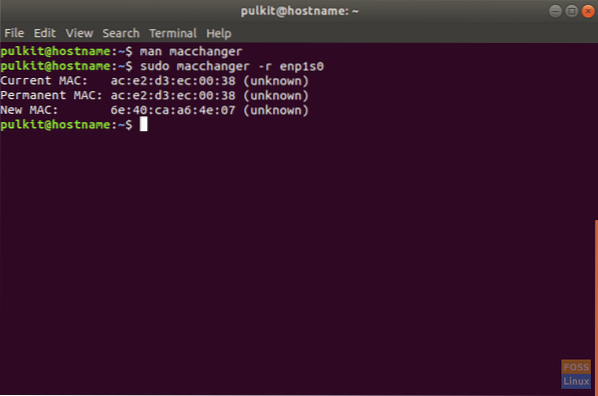
Utgången visas med föregående och aktuell MAC-adress.
Ändra MAC-adressen till ett specifikt värde
För att ändra det till ett visst nummer måste du ange kommandot i följande format:
sudo macchanger -m xx: xx: xx: xx: xx: xx
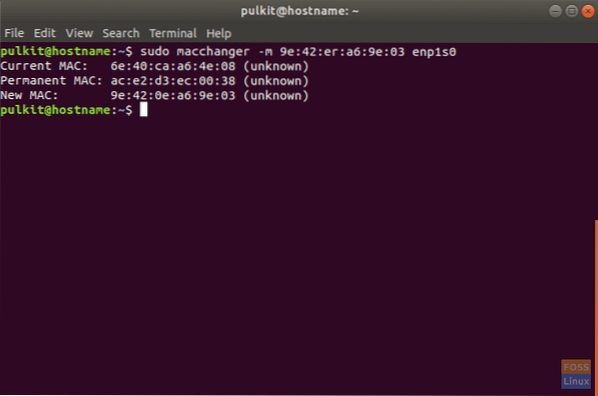
Ange vilken adress du vill ha istället för 'xx: xx: xx: xx: xx: xx.se till att längden och formatet är exakt.
Återställ original MAC-adress
För att återställa den ursprungliga eller "permanenta" MAC-adressen, använd följande kommando:
sudo macchanger -p
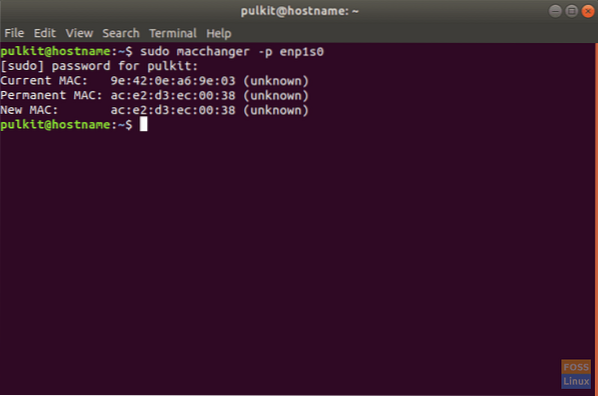
Det ändrar din MAC-adress till den ursprungliga MAC-adressen för din hårdvara.
Slutsats
Det är allt du någonsin behöver för att ändra din MAC-adress. Precis som en varning, missbruk inte denna frihet som Linux ger dig för att skapa en olägenhet. Du kan vara relativt säkrare genom att ändra din MAC-adress, men inte oövervinnlig. Även efter att du har ändrat MAC-adressen måste du hålla dig säker i offentliga nätverk.
 Phenquestions
Phenquestions



